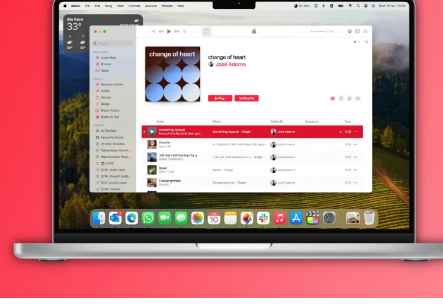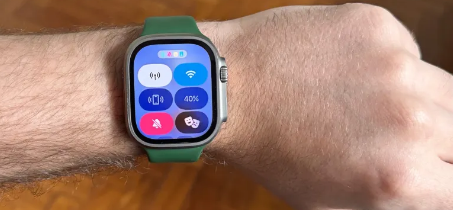如何在android手机上剪切复制和粘贴-九游官网首页进入
剪切、复制和粘贴是应用程序中以及应用程序之间经常执行的操作:将消息中的地址获取到地图中,将图像从电子邮件中移动到文档中,或者只是将文本从笔记的一端传输到另一端。虽然我已经永远知道如何在笔记本电脑或台式电脑上剪切、复制和粘贴,但一开始我不太确定如何在android手机上执行此操作。

事实上,在android上剪切、复制、共享或粘贴都非常简单——无论您使用的是哪个应用程序,也无论您想要移动什么内容。以下是具体操作方法。
注意:我已在运行android14的googlepixel8和运行android14和oneui6.0的三星galaxyzfold5上测试了这些技术。
选择、复制和共享文本
文本页面,其中一个段落突出显示,菜单栏阅读副本,选择全部,在其上方添加注释。
当您突出显示一段文本时,您的选择上方会弹出一个小选项栏。
顶部是新笔记的移动屏幕,下方是少量剪切副本的键盘。
当您复制或剪切文本时,您会在gboard键盘上方看到它。
在大多数情况下,选择屏幕上文本的过程是相同的,无论是可编辑文本(如表单中)还是不可编辑文本(如网页中):
按住某个单词直至其被选中。
如果要包含更多单词,请拖动所选内容两端的手柄。
点击所选内容上方弹出栏中的全选以选择该部分中的所有文本。
在某些应用程序(例如googlekeep)中,您还可以双击单词来选择它,而不是点击并按住。如果您使用的应用程序支持它,您可能会发现这更容易。(例如,gmail就没有。)
无论您如何操作,选择文本后,您都会在所选内容上方看到一个选项列表。
点击复制将文本复制到键盘,保留原始文本。
点击剪切将文本移动到剪贴板,删除原始文本。(您只能在文本可编辑的字段或表单中执行此操作。)
android实际上有一个巧妙的技巧,如果当您拉起屏幕键盘时剪贴板上有文本,您会看到该文本已准备好粘贴到按键上方-只需点击该文本即可将其粘贴到当前光标位置。(这适用于google的默认gboard键盘、三星键盘,并且也可能适用于其他键盘应用程序。)
要粘贴文本,请用手指按住要放置文本的位置,然后在出现的弹出菜单中选取“粘贴”。
点击“共享”可将文本直接发送到另一个应用程序-例如,从网站复制地址并将其粘贴到whatsapp上发送给某人的消息中。
如果要在文档中移动文本,还有另一个选项:选择文本后,长按选区中的某处,然后将其拖动到新位置。这与通过剪贴板以及剪切和粘贴选项的工作方式相同。
您会注意到不同应用程序中的一些差异-例如,在chrome中,如果您按当前站点url,您将看到一个可以选择的复制图标,而不是弹出栏。不过,一般来说,长按进行选择和复制,长按进行粘贴。
选择、复制和粘贴图像